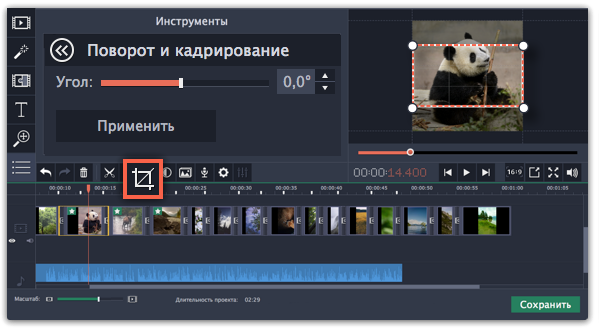Данная статья является копией руководства пользователя и применима к Movavi Видеоредактору 11 и выше, а также к Movavi Video Suite 15 и выше.
Если у вас Movavi Видеоредактор 10 и раньше или Movavi Video Suite 14 и раньше, воспользуйтесь этой статьёй.
Иногда при использовании видео с другим соотношением сторон или если проект настроен неправильно, вокруг некоторых клипов могут появляться черные полосы. Вы можете избавиться от них, используя один из этих способов.

1) Заполнение пустых пространств
С помощью специального фильтра вы можете заполнить черные полосы расплывчатыми изображениями с видео.
1. Выберите клип с черными полосами на монтажном столе.
2. Нажмите на кнопку Фильтры на панели слева.
3. Найдите фильтр Вертикальное видео в категории Коррекция и перетащите его на клип.
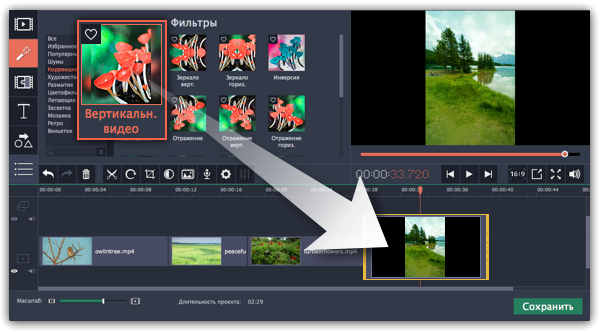
2) Кадрирование
Если черные полосы появились только на одном или нескольких клипов, вы можете обрезать края так, чтобы видео помещалось в рамку без черных полос.
1. Выберите клип с черными полосами на монтажном столе.
2. На панели управления нажмите на кнопку Кадрирование.
3. На плеере вы увидите рамку. Расположите ее так, чтобы она охватывала только необходимые части кадра.
4. На панели инструментов слева нажмите Применить.Подробнее о кадрировании